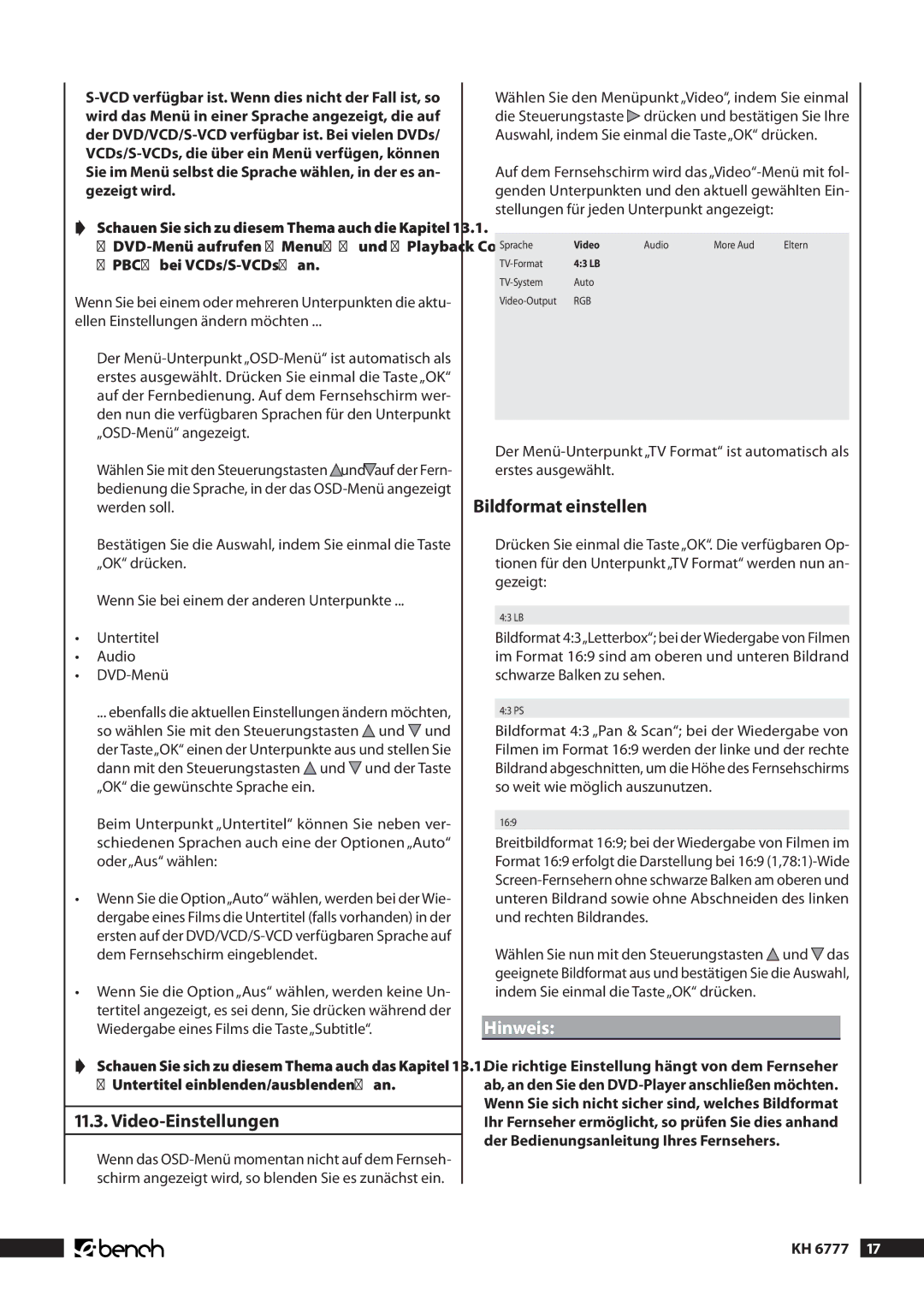KH DVD-Player Bedienungsanleitung
Page
Index
KH
Audio-CDs abspielen Funktionen beim Abspielen einer Audio-CD
KH 6777
Allgemeine Funktionen des DVD-Players
Was sind PAL, Ntsc und SECAM? Was sind Ordner?
Verwendung und Funktion
Technische Daten
Achtung
Lieferumfang
.. ... am Gerät
Bedienelemente, Anzeigen und Anschlüsse
.. … auf der Rückseite des Gerätes
KH 6777
KH
.. ... auf der Fernbedienung
Fernbedienung
Warnung
.. Einlegen der Batterien
.. Fernbedienung benutzen
Hinweis
.. Erneuern der Batterien
Anschließen des DVD-Players an einen Fernseher
.. Anschließen an einen Fernseher über Scartkabel/RGB
KH 6777
Zuschließen
Dazu …
Hinweis
Kopfhörer an den DVD-Player anschließen
Anschließen des DVD-Players an einen Video-Projektor
Audio-Komponenten an den DVD-Player anschließen
.. Eine HiFi-Anlage anschließen
KH
Anschließen über Koaxialkabel
Anschließen über optisches Kabel
KH 6777
Notwendige Einstellungen am DVD- Player vor dem Betrieb
Um den DVD-Player mit analogen Kabeln anzuschlie ßen
.. Spracheinstellungen
.. Bedienung des OSD-Menüs
Als erstes ist automatisch der Menüpunkt„Sprache ge
KH
Bildformat einstellen
.. Video-Einstellungen
Wählen Sie den Menüpunkt „Video, indem Sie einmal
KH 6777
Video-Ausgang einstellen
Fernsehnorm einstellen
KH
Einstellung bei Anschluss des DVD-Players über S-Vi- deo
Prologic einstellen
.. Audio-Einstellungen
Digital-Ausgang einstellen
Lautsprecher-Einstellungen
Stereo-Downmix
Lautsprechergrößen einstellen
Entfernungen der Lautsprecher zum Hörplatz einstellen
Hinweise
Oder
KH 6777
Lautstärkelevel der Lautsprecher einstellen
Info
Nachdem Sie eine Einstellung für „Vorne links gewählt haben
KH
KH 6777
Inbetriebnahme des DVD-Players
KH
KH 6777
DVDs, VCDs oder S-VCDs abspielen
KH
DVDs, VCDs oder S-VCDs abspielen
Wiedergabe anhalten Pause
.. Funktionen beim Abspielen einer DVD, VCD oder S-VCD
Wiedergabe abbrechen Stopp
Mit Resume-Funktion
Springen zum Kapitelanfang Skip
Playback Control PBC bei VCDs/S-VCDs
Direkte Kapitelanwahl
Eingabe der Kapitelnummer über Zahlentasten
Direkte Kapitel-Anwahl über Suchfunktion Search
Suchfunktion Search
Eingabe der Zeitposition über Suchfunktion
Eingabe der Kapitelnummer über Suchfunktion
Einzelbildvorlauf Step
Langsame Wiedergabe vorwärts/rückwärts Zeitlupe
Bildvergrößerung Zoom
Kameraperspektive ändern Angle
Untertitel einblenden/ausblenden
Symbol
Wiedergabe-Sprache ändern
Programmierte Wiedergabe Program
KH
Programmierbeispiel
Disc-Informationen einblenden
Zufalls-Wiedergabe
Verschiedene Wiedergabe-Modi einschalten
Wiederholte Wiedergabe
KH 6777
Bookmark-Funktion
Sequenzen wiederholen a B
Sehschirm wird eingeblendet
Möchten Sie ein weiteres Bookmark setzen, so drücken Sie
KH 6777
Audio-CDs abspielen
KH
Audio-CDs abspielen
. Funktionen beim Abspielen einer Audio-CD
Anspielfunktion Disc Scan
Springen zum Titelanfang Skip
Direkte Titelanwahl
Eingabe der Titelnummer über Zahlentasten
Titel nach Titelnummer anwählen
Titel nach Zeitposition anwählen
Um die programmierte Wiedergabe zu benutzen …
KH
KH 6777
CD-Informationen einblenden
Wenn Sie alle gewünschten Titel programmiert haben
KH
KH 6777
KH
KH 6777
CD-Rs/CD-RWs mit MP3- oder WMA-Dateien abspielen
Im CD-R-Menü sehen Sie …
CD-R/CD-RW mit MP3- oder WMA- Dateien abspielen
Wenn keine Ordner vorhanden sind
KH
KH 6777
Ordner wechseln nur, wenn Ordner vorhanden sind
KH
KH 6777
Titelanwahl über Suchfunktion Search
Wiedergabe-Modus auswählen
KH
KH 6777
KH
KH 6777
JPEG-CDs abspielen
KH
JPEG-CDs abspielen
KH 6777
Anzeige anhalten Pause
.. Funktionen beim Anzeigen von JPEG- Bildern
Bild-Anzeige abbrechen Stopp
Resume-Funktion
KH 6777
Bildanwahl über Suchfunktion Search
Anzeige-Modus auswählen
KH
Das aktuell gewählte Bild wird einmal angezeigt
KH 6777
Programmierte Bild-Anzeige Program
Innerhalb der programmierten Bilder können Sie durch
KH
KH 6777
Allgemeine Funktionen des DVD-Players
Wiedergabe-Lautstärke einstellen
Allgemeine Funktionen des DVD-Players
Wiedergabe-Ton stumm schalten Mute
Kindersicherung
KH 6777
Eigenes Passwort wählen
Reinigung des DVD-Players
DVD-Player ausschalten
Front Large Center Off Rear Off Subwoofer Off
Um den DVD-Player auszuschalten …
KH 6777
Störungen und Fehler beheben
Störung/Fehler Mögliche Ursache/Behebung
18. Störungen und Fehler beheben
Fernbedienung ohne
Kein Ton
Funktion
Wiedergabe-Sprache
KH
KH 6777
Glossar/ Stichwortverzeichnis
Was sind DVDs, VCDs und S-VCDs?
Glossar/Stichwortverzeichnis
Playback Control PBC
Was sind Titel und Kapitel?
Decoder
Halbbilder Interlace/Vollbilder Progressive Scan
Dolby Surround
Dolby Prologic
MP3-CD Ordner MP3-Datei KH
Was sind Ordner?
Page
Page
KH Reproductor de DVDs Instrucciones de manejo
Page
Index
KH
Reproducir CDs Jpeg Funciones al mostrar imágenes Jpeg
Solucionar errores y averías Glosario/Índice de términos
Funciones generales del reproductor de DVDs
¿Qué son PAL, Ntsc y SECAM? CDs de audio
Salida de vídeo
Datos técnicos
Salida de audio
Advertencia
.. … en la parte trasera del aparato
Elementos de manejo, indicaciones y conexiones
.. ... en el aparato
Tecla Standby
.. ... en el mando a distancia
.. Utilizar el mando a distancia
Mando a distancia
.. Colocación de pilas
Indicación
.. Cambiar las pilas
Conectar el reproductor de DVDs a un televisor
.. Conectar a un televisor mediante el cable scart/RGB
Para ello …
KH
Conectar componentes de audio al reproductor de DVDs
Conectar el reproductor de DVDs a un proyector de vídeo
.. Conectar una cadena HiFi
Para conectar auriculares al reproductor de DVDs
Round mediante un cable coaxial digital
Conexión mediante un cable coaxial
Conexión mediante un cable óptico
Para realizar los ajustes necesarios mediante el menú OSD …
Ajustes que deben realizarse necesariamente
Ogos
.. Ajustes de idioma
.. Manejo del menú OSD
Ajustar el sistema de televisión
.. Ajustes de vídeo
Ajustar el formato de imagen
Ajuste al conectar el reproductor de DVDs mediante S-Video
Ajustar la salida de vídeo
.. Ajustes de audio
Ajustar la salida digital
Ajustar el Prologic
Ajustes de altavoces
Ajustar el tamaño de los altavoces
KH
Ajustar las distancias de los altavoces al lugar de escucha
Indicaciones
Información
Seleccione el subpunto de menú Distancia pulsando
Puesta en marcha del reproductor de DVDs
Ajustar el nivel de volumen de los altavoces
Después de seleccionar un ajuste para Frontal izquierdo
Seleccione el subpunto de menú Level pulsando una
Reproducir DVDs, VCDs o S-VCDs
Reproducir DVDs, VCDs o S-VCDs
Parar la reproducción Stop
Parar la reproducción modo de pausa
Con función Resume
Sin función Resume
Saltar al comienzo de capítulo Skip
Playback Control PBC en VCDs/S-VCDs
Selección directa de capítulos
Función de búsqueda Search
Durante la búsqueda rápida no se reproducirá el sonido
Búsqueda rápida hacia adelante/hacia atrás
Reproducción imagen a imagen Step
Reproducción lenta hacia adelante/hacia atrás cámara lenta
Aumento de la imagen Zoom
Cambiar la perspectiva de la cámara Angle
Reproducción programada Programa
Mostrar/Quitar subtítulos
Modificar el idioma de reproducción
Mostrar información del CD
Ejemplo de programación
Reproducción repetida
Activar diversos modos de reproducción
Reproducción al azar
Función Bookmark
Repetir secuencias a B
Reproducir CDs de audio
. Funciones para reproducir un CD de audio
Reproducir CDs de audio
Selección directa de títulos
Saltar al comienzo de título Skip
Función Intro Disc Scan
En el CD de audio
Seleccionar un título mediante su posición temporal
Seleccionar un título mediante su número de título
Seleccione la opciónPlay Programcon las teclas de man
Mando y pulse una vez la tecla OK
Repetir secuencias a B
Reproducir CD-Rs/CD-RWs con archivos MP3 o WMA
En cuanto se haya cargado el CD-R/CD-RW insertado
Reproducir CD-Rs/CD-RWs con archivos MP3 o WMA
En el menú CD-R verá
Si no existen carpetas
Cambiar de archivo sólo cuando existen archivos
Continúe leyendo directamente el punto Si existen carpetas
Parar la reproducción modo de pausa
Seleccionar el modo de reproducción
Selección de títulos mediante la función de búsqueda Search
Para seleccionar uno de los modos de reproducción
Programar con las teclas de mando y del mando a distancia
KH
Reproducir CDs Jpeg
Si existen carpetas Continúe leyendo directamente el punto
Reproducir CDs Jpeg
Carpeta
Parar la muestra modo de pausa
.. Funciones al mostrar imágenes Jpeg
Parar la muestra de imágenes Stop
Saltar a la imagen siguiente/anterior Skip
Seleccionar el modo de muestra
La imagen seleccionada se mostrará una vez
Muestra de imágenes programada Program
Dentro de las imágenes programadas, pulsando las teclas
KH
Funciones generales del reproductor de DVDs
Funciones generales del reproductor de DVDs
Ajustar el volumen de la reproducción
Reproducción sin sonido Mute
Bloqueo infantil
Seleccionar su propia contraseña
Limpieza del reproductor de DVDs
Apagar el reproductor de DVDs
Frontal Grande Centro Off Trasero Off Subwoofer Off
Para apagar el reproductor de DVDs
Solucionar errores y averías
Error/Avería Posible causa/solución
Solucionar errores y averías
El mando a distancia no
No hay sonido
Funciona
De subtítulos no corre
Advertencia
Glosario/Índice de términos
¿Qué son los DVDs, VCDs y S-VCDs?
Glosario/Índice de términos
¿Qué son los títulos y capítulos?
Los VCDs existen en dos versiones
CDs de audio
Decodificador
¿Qué son PAL, Ntsc y SECAM?
CD de MP3 Carpeta
¿Qué son las carpetas?
Page
Page
KH Lettore DVD Istruzioni per l’uso
Page
Index
KH
Eliminare disturbi e difetti Glossario
Funzioni generali del lettore DVD
Che cosa sono PAL, Ntsc e SECAM? CD Audio
Che cosa sono cartelle?
Impiego e Funzione
Caratteristiche tecniche
Attenzione
Incluso nella consegna
.. … sul lato posteriore dell’apparecchio
Elementi di comando, display e collegamenti
.. ... sull’apparecchio
Tasto Standby
.. ... sul telecomando
Avvertenza
Installazione del lettore DVD/Norme di sicurezza
Telecomando
.. Inserimento delle batterie
Nota
.. Sostituzione delle batterie
Collegamento del lettore DVD a un televisore
.. Collegamento ad un televisore mediante cavo scart/RGB
Proposito …
Cosiddetti segnali YPbPr immagini intere/progressive scan
Collegamento del lettore DVD a un proiettore video
Collegamento del lettore DVD a componenti audio
Collegare cuffie al lettore DVD
.. Collegamento ad un impianto HiFi
Per collegare cuffie al lettore DVD …
Per collegare il lettore DVD con cavi analogici
Collegamento mediante cavo coassiale
Collegamento mediante cavo ottico
Per richiamare il menu OSD del lettore DVD
Impostazioni necessarie sul lettore DVD prima dell’utilizzo
.. Utilizzo del menu OSD
.. Impostazione della lingua
Imposta il formato immagine
.. Impostazioni video
Impostare la norma del televisore
La voce del menu Formato TV è automaticamente se- lezionata
Attivare Prologic
Impostare l’uscita del segnale video
.. Impostazioni audio
Impostare l’uscita digitale
Impostare le dimensioni degli altoparlanti
Impostazioni degli altoparlanti
Prima di modificare le impostazione degli altoparlanti
Lingua
Selezionare la voce del menu Distanza premendo una
Avvertenze
Impostare il livello del suono degli altoparlanti
Messa in funzione del lettore DVD
Riprodurre DVD, VCD o S-VCD
Riprodurre DVD, VCD o S-VCD
Interrompere la riproduzione Stop
Ferma riproduzione Pause pausa
Con funzione Resume riprendi
Senza funzione Resume riprendi
Passaggio ad inizio capitolo Skip
Controllo Playback PBC per VCD/S-VCD
Selezione diretta dei capitoli
Funzione di ricerca Search
Durante la ricerca veloce non viene riprodotto l’audio
Ricerca veloce avanti/indietro
Riproduzione lenta avanti/indietro rallentatore
Ingrandimento immagine Zoom ingrandimento
Avanzamento a singole immagini Step
Riproduzione programmata Program
Visualizza/togli sottotitolo
Modifica della lingua per la riproduzione
Visualizzare le informazioni relative al DVD/ VCD/S-VCD
Esempio per la programmazione
Ripetizione
Riproduzione casuale
Ripetere sequenze a B
Sullo schermo
Funzione Bookmark
Riprodurre CD audio
. Azioni durante la riproduzione di un CD audio
Riprodurre CD audio
Anspielfunktion Disc Scan ascolta inizio canzone
Salto ad inizio titolo Skip
Selezione diretta dei titoli
Inserimento del numero del titolo mediante i tasti numerici
Riproduzione programmata Programma
Selezionare il titolo con il numero del titolo
Attivare diverse modalità di riproduzione
Visualizzare informazioni relative al CD
Per andare in avanti e indietro utilizzare il tasto di navi
Quando si è programmato il titolo desiderato, mediante
Segno
Riprodurre CD-R/CD-RW con files MP3 o WMA
Appena è stato caricato il contenuto di un CD-R/CD-RW
Riprodurre CD-R/CD-RW con files MP3 o
Sul menu CD-R si può vedere …
Quando non sono presenti cartelle
Cambiare cartella solo se sono presenti cartelle
Se sono presenti cartelle
Selezione del titolo mediante la funzione di ricerca Search
Passaggio ad inizio titolo Skip
Ripetizione della cartella
Selezionare la modalità di riproduzione
Figura
Quando si è programmato tutti i titoli desiderati, mediante
Se si desidera cancellare le immissioni in tutti i campi
KH
Riprodurre CD Jpeg
Nel menu CD-R si vede il seguente
Riprodurre CD Jpeg
.. Funzioni durante la visualizzazione di immagini Jpeg
Interrompere la riproduzione delle imaggini Stopp stop
Fermare la riproduzione Pause pausa
Funzione Resume riprendi
Ruotare immagini
Si possono inserire numeri per immagini con 2 a 4 cifre
Selezionare la modalità di visualizzazione
Il menu Suchen ricerca viene visualizzato sullo scher- mo
’immagine selezionata viene riprodotta una volta
KH 6777
KH
Funzioni generali del lettore DVD
Impostazione del volume su mute audio spento
Regolazione del volume
Funzioni generali del lettore DVD
Sicurezza bambini
Reimpostare il lettore DVD alle impostazioni originali
Selezionare una password propria
Pulire il lettore DVD
Spegnere il lettore DVD
Davanti grande Centro spento Dietro spento Subwoofer spento
Per spegnere il lettore DVD …
Eliminare disturbi e difetti
Eliminare disturbi e difetti
Disturbo/errore Possibile causa/eliminazione
Manca l’audio
Power Interruttore generale per riaccendere il lettore DVD
Avvertenza
Glossario
Cosa sono DVD, VCD e S-VCD?
Glossario
Cosa sono titoli e capitoli?
Dei VCD esistono due versioni
CD Audio
Decoder decodificatore
Che cosa sono PAL, Ntsc e SECAM?
Cartella
Che cosa sono cartelle?
Page
Page
KH DVD-Player Manual de instruções
Page
Index
KH
Eliminar falhas e erros Glossário/Índice de palavras chave
Funções gerais do DVD-Player
Que é PAL, Ntsc e SECAM? Audio-CDs
Que são diretórios?
Uso e funcionamento
Dados técnicos
Atenção
Âmbito do fornecimento
.. … na parte traseira do aparelho
Elementos de comando, indicadores e conexões
.. ... no aparelho
.. ... no comando à distância
Alerta
Instalação do DVD-Player/Instruções de segurança
Controlo à distância
.. Colocação das pilhas
Aviso
.. Substituição das pilhas
Conectar o DVD-Player num aparelho de televisão
.. Conectar num aparelho de televisão através de S-Video
Para disso
Nente KH
Conectar os fones de ouvido no DVD- Player
Conectar o DVD-Player num projector de vídeo
Conectar componentes de áudio no DVD-Player
.. Conectar um equipamento de HiFi
Conectar através de cabo óptico
Conectar através de cabo coaxial
Para conectar o DVD-Player com cabos analógicos
Ajustes necessários no DVDPlayer antes do funcionamento
Aqui, ajustará o idioma no qual o filme será reproduzido
.. Manejo do menu OSD
Para chamar o menu OSD do DVD-Player
Ajustar o padrão de televisão
Ajustar o formato da imagem
Ajuste no caso de conexão do DVD-Player através de S-Video
Ajustar a saida de vídeo
.. Ajustes de áudio
Ajustar a saida digital
Ajustar prologic
Ajustes de altifalante
Ajustar o tamanho dos altifalantes
Abstand Level Frontal Grande Centro Aus Traseiro Subwoofer
Depois que tiver seleccionado para Frontal E um ajuste
Avisos
Informação
Colocação em funcionamento do DVD- Player
Ajustar o volume de som dos altifalantes
Executar DVDs, VCDs ou S-VCDs
Executar DVDs, VCDs ou S-VCDs
Pausar a reprodução Pause
.. Funções quando da reprodução de um DVD, VCD ou S-VCD
Interromper a reprodução Stop
Com a função continuar
Saltar para o início do capítulo Skip
Playback Control PBC no caso de VCDs/ S-VCDs
Selecção directa de capítulo
Entrada do número do título através das teclas numéricas
Entrada do número do capítulo através da função buscar
Entrada da posição temporal sobre a função buscar
Busca rápida para a frente/para trás
Do título e de capítulo
Avanço de imagem individual Step
Reprodução lenta para a frente/para trás câmara lenta
Aumento de imagem Zoom
Durante a busca rápida não será reproduzido ne- nhum som
Mostrar/Apagar legenda
Modificar a perspectiva da câmara Angle
Modificar o idioma de reprodução
Reprodução programada Program
Quando quizer suprimir uma entrada num dos campos
Exemplo de programação
Mostrar no ecrã as informações do disco
Reprodução repetida
Ligar diferentes modos de reprodução
Reprodução aleatória
Função Bookmark
Repetir sequências a B
Executar Audio-CDs
. Funções quando da execução de um Audio-CD
Executar Audio-CDs
Função de amostragem Disc Scan
Saltar para o início da faixa Skip
Selecção directa de faixas
Entrada do número da faixa através das teclas numéricas
Seleccionar faixas conforme o número da faixa
Seleccionar faixas conforme a posição temporal
Quando tiver programado todas as faixas desejadas
Mostrar no ecrã as informações do CD
Função marcador
WMA
Quando não estão disponíveis quaisquer diretórios
Executar CD-Rs/CD-RWs com ficheiros MP3 ou WMA
Reprodução de CD-Rs/CD-RWs com ficheiros MP3 ou WMA
Quando diretórios estão disponíveis
Em baixo, as barras de selecção de modo
Ao invés de seleccionar com as teclas de controlo e
Seleccionar Modo reprodução
Selecção de faixas através da função buscar Search
Diretório1 Lado 2 Faixa
Para seleccionar um dos modos de reprodução …
Quando não estão disponíveis quaisquer diretórios
KH
Executar JPEG-CDs
Executar JPEG-CDs
Diretório1
Pausar a apresentação Pause
.. Funções quando da apresentação de imagens Jpeg
Interromper a apresentação de imagem Stop
Saltar para a próxima imagem/imagem anterior Skip
Seleccionar modo de apresentação
Selecçao de imagem através da função buscar Search
Para seleccionar um modo de apresentação
Imagem actual seleccionada será apresentada uma vez
No comando à distância, a primeira imagem a ser programada
Apresentação programada de imagem Program
KH
Funções gerais do DVD-Player
Funções gerais do DVD-Player
Ajustar o volume de com da reprodução
Accionar o som de reprodução em mudo Mute
Protecção infantil
Retornar o DVD-Player para os ajustes de fábrica
Seleccionar uma senha própria
Limpeza do DVD-Player
Desligar o DVD-Player
Frontal grande Centro Off Traseiro Off Subwoofer Off
Para desligar o DVD-Player
Eliminar falhas e erros
Falha/Erro Causas Possíveis/Eliminação
Eliminar falhas e erros
Comando à distância sem
Nenhum som
Função
Idioma da legenda não
Alerta
Glossário/Índice de palavras chave
Que são DVDs, VCDs e S-VCDs?
Glossário/Índice de palavras chave
Que são título e capítulo?
Os VCDs existem em duas versões
Audio-CDs
Semi-imagem Interlace/Imagem integral Progressive Scan
Que é PAL, Ntsc e SECAM?
Diretório
Que são diretórios?

![]() auf der Fern- bedienung die Sprache, in der das
auf der Fern- bedienung die Sprache, in der das ![]() und
und ![]() und der Taste„OK“ einen der Unterpunkte aus und stellen Sie
und der Taste„OK“ einen der Unterpunkte aus und stellen Sie![]() und
und ![]() und der Taste „OK“ die gewünschte Sprache ein.
und der Taste „OK“ die gewünschte Sprache ein.![]() drücken und bestätigen Sie Ihre Auswahl, indem Sie einmal die Taste„OK“ drücken.
drücken und bestätigen Sie Ihre Auswahl, indem Sie einmal die Taste„OK“ drücken.![]() und
und ![]() das geeignete Bildformat aus und bestätigen Sie die Auswahl, indem Sie einmal die Taste„OK“ drücken.
das geeignete Bildformat aus und bestätigen Sie die Auswahl, indem Sie einmal die Taste„OK“ drücken.